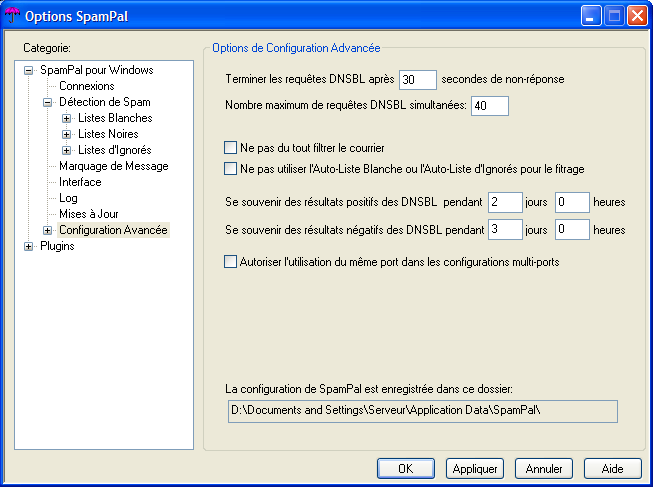| Quelle
proportion de spam Spampal devrait-il intercepter?
L'objectif est que Spampal intercepte au
moins 90% du spam,
sans intercepter de messages légitimes. Dans la pratique, vous
pouvez probablement intercepter sans risque 95% du spam, et quelques
personnes indiquent qu'elles parviennent à intercepter 99% ou plus
du spam. Néanmoins, plus vous devenez agressif dans votre filtrage
des emails, plus vous augmentez le risque d'intercepter par erreur
un message légitime. Quelle que soit la qualité de vos outils
anti-spam, il y aura toujours un ou deux spams qui réussiront à
passer tout de même sous la barrière. Soyez réalistes dans vos
attentes.
Pourquoi ce
message n'a-t-il pas été marqué comme spam?
Pour découvrir pourquoi un spam est passé au
travers des filtres, vous devez regarder l'entête
X-SpamPal du message et découvrir
quelles raisons ont conduit à le laisser PASSer.
Vous pouvez avoir accidentellement ajouter à votre liste blanche une
adresse que vous vouliez ajouter à la liste noire. Il peut aussi ne
pas vous donner de raison, indiquant qu'aucune des stratégies que
vous aviez choisies ou des listes noires ne l'ont détecté comme spam.
Quelqu'en soit la raison,
l'entête X-SpamPal
est le point de départ à examiner pour améliorer les performances
en matière de détection de spam.
Visitez cette page pour plus de
détails sur les entêtes de SpamPal.
Pourquoi ce message a-t-il
été marqué comme spam?
Pour découvrir pourquoi un message est marqué
comme spam, vous devez regarder l'entête X-SpamPal
du message et découvrir les raisons qu'il indique pour avoir marqué
ce message comme SPAM. Vous pouvez
avoir accidentellement ajouté à votre liste noire quelqu'un que vous
vouliez ajouter à votre liste blanche ou, peut-être, une liste noire
publique (DNSBL) que vous
avez sélectionnée, semble être trop agressive et bloque trop de
messages légitimes (parce que des fournisseurs d'accès amis avec les
spammeurs ont aussi des clients qui ne spamment pas!). Quelque soit
la raison,
l'entête X-SpamPal
est la clé pour trouver la solution, aussi visitez
cette page pour plus de détails
sur les entêtes de SpamPal et leur signification.
Dois-je continuer à
ajouter des adresses dans la liste noire?
Non. S'il vous
plait, n'utilisez pas de listes noires d'adresses email importante
avec SpamPal,
particulièrement pas celles de sites à but généraux. Elles sont
conçues pour des systèmes de détection de spam qui n'utilisent pas
les listes noires DNS,
les expressions régulières ou d'autres méthodes avancées de
détection du spam.
Utiliser une liste noire importante n'est généralement pas productif, car les
spammeurs
utilisent généralement une adresse qui n'est pas la leur
et n'utilisent jamais la même adresse deux fois. Si vous recevez
régulièrement du spam de la même adresse et que, pour une raison ou
une autre, il n'est pas détecté par les listes noires publiques,
alors et seulement dans ce cas, il peut être utile de l'ajouter à
votre liste noire personnelle.
Néanmoins, la plupart des utilisateurs n'ont
que quelques adresses dans leur liste noire.
Si vous en avez de trop, vous allez
ralentir le fonctionnement de SpamPal de façon significative,
et vous ajouter beaucoup de travail sans parvenir à quelque chose
d'utile.
Ce raisonnement s'applique aussi aux programmes email, comme Outlook
et Outlook Express
qui offrent la possibilité de bloquer certains émetteurs (appelés
émetteurs de spam). Il vaut généralement mieux arrêter
d'utiliser ces fonctions et laisser SpamPal faire son travail.
Le premier moyen de réduire le spam avec SpamPal est
d'ajuster les listes noires DNS. En utilisant relays.osirusoft.com, Easynet
et SpamCop devrait intercepter 90% du spam pour la plupart des
utilisateurs. Si vous ne parvenez pas à un taux aussi important, ou
voulez un taux plus important,
faites-le nous savoir et nous pourrons vous faire d'autres
suggestions pour vous aider à améliorer ce succès.
Dois-je utiliser toutes les DNSBLs?
Non, vous n'avez besoin que de trois ou
quatre bonnes DNSBLs pour obtenir de bons résultats. En ajouter
plus ne va pas forcément améliorer les choses.
Si vous les choisissez toutes, c'est un massacre inutile.
C'est aussi une consommation de ressources qui pourraient servir à
autre chose. Les personnes qui fournissent ces
DNSBLs le font gratuitement et nous aimerions tous que cela le
reste.
Certaines DNSBLs fonctionnent mieux que d'autres,
et cela dépend aussi de l'endroit où vous vous trouvez dans le
monde. Les bonnes listes à but général sont SpamCop, Easynet Blackholes
et NJABL. Si vous regardez les statistiques de l'écran État de SpamPal,
vous pourrez voir le taux de détection obtenu par chaque liste DNSBL
que vous avez utilisé lors des requêtes récentes. Vous remarquerez
probablement que certaines DNSBLs donnent régulièrement des scores
élevés, 40-50%, et d'autres ont des taux de détection plus faibles,
voire même nul. En désélectionnant
les listes à taux faible, vous améliorerez probablement la vitesse
de traitement sans affecter votre capacité à détecter le
spam.
Je ne détecte pas tout le spam : Comment
améliorer ma sélection DNSBL?
Vous pourriez regarder à la liste des pays. En
ce moment, beaucoup de spam semble transiter par des serveurs situés
en Chine. Si vous êtes absolument certain que vous ne
recevrez pas de courrier légitime de Chine, vous pouvez
sélectionner ce pays dans la liste noire des pays. Cependant, vous
devez faire très attention lorsque vous bloquez un pays, par
exemple : si vous faites partie d'une entreprise internationale,
vous ne voudrez probablement pas utiliser la fonction de blocage par
pays!
Une cause plus probable de faible taux de
performance des DNSBL est que vous vérifiez votre courrier trop
souvent. Nous nous sommes aperçu que lorsqu'une vague de spam
commence à se répandre, il faut environ 30 minutes
pour que les adresses IP coupables commencent à apparaître dans les
listes DNSBL. Si vous vérifiez votre courrier à un intervalle d'une
minute, vous allez probablement télécharger votre courrier avant que
les listes DNSBL aient eu une chance de réagir.
Modifiez les réglages de votre programme email pour ne vérifier et
télécharger votre courrier qu'à des intervalles de 30 minutes ou
plus, voire même de ne le vérifier que manuellement,
et vous devriez alors constater une amélioration de la performance
des DNSBL. Malgré ce que pensent souvent certains, le ciel ne vous
tombera pas sur la tête si nous ne recevez pas les emails qui vous
sont envoyés dans la même minute où on vous l'a envoyé.
Vous devriez aussi vérifier le temps de cache
des vérifications DNSBL. La mise en cache améliore la vitesse mais
peut mener à des résultats un peu moins performants. A moins que la
vitesse ne soit un problème pour votre connexion,
les meilleurs résultats seront obtenus lorsque SpamPal est
configuré pour se souvenir des résultats
positifs
(Spam) pendant trois jours, et des résultats négatifs
(courrier légitime) pendant zéro jour
zéro heure. Ces réglages peuvent être trouvés dans le panneau
"Configuration Avancée" de la fenêtre Options de SpamPal.
Sur la même page, vous devriez avoir un temps pour "Terminer les
requêtes DNSBL après 10 à 20 secondes de non-réponse", et un maximum
de 25 requêtes DNS simultanées devrait être un bon choix pour la
plupart des utilisateurs.
Je n'intercepte toujours pas assez de
spam: comment puis-je améliorer les performances de SpamPal?
Si vous n'attrapez toujours pas assez de spam,
vous feriez mieux d'essayer des stratégies alternatives, pas
seulement en s'appuyant sur plus de listes DNSBL. Regardez aux
nombreux plugins disponibles.
Il y en a un qui s'appelle URLbody qui vérifie
les adresses trouvées dans les messages auprès des listes DNSBL.
Bien que les spammeurs puissent déguiser leur adresse email et
envoyer le message par des voies très tortueuses, ils auront
toujours besoin d'indiquer l'adresse de leur site dans le message
qu'ils vous ont envoyé, ce plugin peut être très efficace pour les
intercepter.
RegEx va examiner le corps du message pour
chercher certaines phrases et autres expressions qui sont de bonnes
indications de spam. Il devrait intercepter beaucoup de spam. La
majorité des messages spam est en anglais, aussi ceux qui reçoivent
couramment des messages dans cette langue peuvent subir des taux de
faux positifs assez élevés vu les "motifs" utilisés par RegEx.
Néanmoins, la dernière version utilise un système de notation
combiné qui devrait fortement améliorer sa sensibilité de
discrimination. Certaines personnes ont
indiqué avoir des taux de détection bien au-dessus de 90%,
uniquement en utilisant
RegEx et aucune liste DNSBL du tout.
Le bloqueur MX est utilisé pour détecter les
messages qui sont envoyés à partir de serveurs locaux sur les lignes
téléphoniques, une tactique commune des spammeurs. Vous pouvez ainsi
éliminer beaucoup de spam qui échappe aux listes DNSBLs. Cependant
utilisez ce plugin avec précaution puisque l'utilisation d'un
serveur local est un moyen normal d'envoyer du courrier : vous
pourriez avoir besoin d'ajouter quelques correspondants réguliers à
votre liste blanche.
Il y a aussi un plugin "filtre Bayesian" qui
prend une approche complètement différente pour détecter le spam,
bien que sa nature même indique qu'il est très probable que vous
ayez des faux positifs pour commencer et il a absolument besoin
d'une période d'apprentissage pour apprendre les caractéristiques de
votre courrier.
Pour plus de détails sur les plugins, visitez
cette
page.
Comme pour les DNSBLs, n'installez pas
seulement tous les plugins en une seule fois
: c'est inutile.
Essayez chaque plugin un par un et cherchez celui ou ceux qui
marchent le mieux pour vous.
J'ai plein de vieux spam dans ma boîte
de réception que j'ai reçu avant de commencer à utiliser SpamPal,
est-ce qu'il peut maintenant les vérifier?
Non. La vérification
rétrospective des entêtes de messages ne peut fonctionner car les
listes noires sont des objets dynamiques. Elles indiquent quelle est
le statut actuel d'une adresse IP, pas celui lorsque vous avez reçu
le message.
Pourquoi SpamPal ne renvoi-il pas des
messages d'erreur vers le spammeur comme d'autres produits?
La raison habituelle qu'ont les internautes d'aimer les messages
d'erreur de transmission (bounce messages) est qu'ils pensent qu'un
message d'erreur va indiquer au spammeur que l'adresse n'existe pas
et que leur adresse va être retirée des listes et que, dès lors, ils
ne recevront plus de spam.
En réalité, les
messages d'erreur (bounce
messages) sont normalement inutiles parce que :
1. Un spammeur
envoie, en quelques minutes, des millions de messages à la fois.
Pourquoi devrait-il perdre du temps à supprimer quelques centaines
d'adresses qui n'existent pas? Généralement la même adresse est
encore spammée la fois suivante (cela ne coûte rien au spammeur, ni
en temps, ni en argent, d'envoyer quelques messages de plus). Les
retours d'utilisateurs vont uniquement augmenter le trafic sur
Internet et cela va finir par coûter à l'utilisateur soit du temps,
soit de l'argent,
de retourner beaucoup de messages au spammeur.
2. Dans 99.9%
des cas, l'adresse de retour est invalide ou n'a rien à voir avec le
spammeur réel.
Voici quelques exemple du "monde réel" :-
a) l'émetteur
n'existe pas et le message d'erreur ne peut être délivré.
Donc vous retournez encore ce (faux) message
d'erreur et, comme la plupart des spammeurs savent reconnaître que
cela n'est pas un vrai message d'erreur, vous avez fini par dépenser
du temps et de l'argent et VOUS LUI AVEZ CONFIRMÉ QUE L'ADRESSE
EXISTE BIEN.
b) l'émetteur (innocent)
existe bien et le spammeur a utilisé son adresse pour envoyer le
spam.
Les spammeurs utilisent souvent l'adresse email
de personnes innocentes (très souvent, ils utilisent l'adresse de
personnes qui ont essayé d'arrêter le spammeur par des plaintes).
Par conséquent, ces personnes reçoivent des milliers de messages
d'erreur réels et d'autres faux envoyés par des logiciels qui vous
permettent d'envoyer de faux messages d'erreur.
c) l'émetteur
est le spammeur (dans quelques très rares cas).
Le spammeur peut ainsi vérifier que votre compte
existe bien (quand il est assez intelligent pour remarquer que votre
message d'erreur est faux).
Que dois-je faire avec le spam qui reste
malgré tout indétecté? Est-ce un bug de Spampal? Dois-je vous
l'envoyer pour que vous puissiez l'étudier?
Non, il y aura toujours quelques spam qui
passeront au travers, quelque soient les outils utiliser. Nous vous
suggérons de vous inscrire à un compte gratuit de dénonciation de
spam auprès de spamcop.net (http://www.spamcop.net),
et de leur envoyer le spam. Quand le message a été détecté par
plusieurs personnes, il sera ajouté à la DNSBL de SpamCop et les
autres utilisateurs de SpamPal pourront bénéficier de votre rapport.
Mais un spam est ENCORE passé au travers,
c'est un désastre!
Non. L'objectif n'est pas de détecter tous les
messages spam. L'objectif est de vous rendre votre boite de
réception et de vous permettre de nettoyer les quelques spam
résiduels avec le minimum d'effort. Ne devenez pas obsédé par le spam!
|